Dashboard
Der erste Bildschirm, den Sie nach der Anmeldung im customer portal sehen, ist das Dashboard.
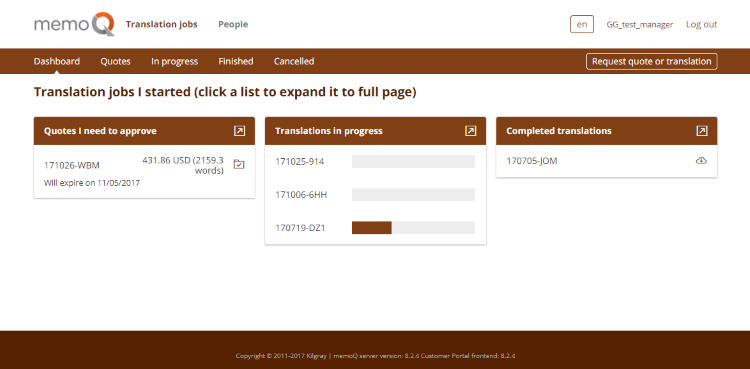
Von hier aus können Sie alle Abschnitte des customer portal erreichen:
- So senden Sie eine Übersetzungsanfrage: Klicken Sie Angebots- oder Übersetzungsanfrage im Menü oben.
- So zeigen Sie die Seite Anfragen und Angebote an: Klicken Sie auf Angebote im Menü oben oder auf das Pfeilsymbol
 in der Spaltenüberschrift Von mir zu genehmigende Angebote.
in der Spaltenüberschrift Von mir zu genehmigende Angebote. - So akzeptieren Sie ein Übersetzungsangebot: Klicken Sie in der Zeile des Angebots in der Spalte Von mir zu genehmigende Angebote auf das Symbol Angebot annehmen
 .
. - So zeigen Sie die Seite Übersetzungsjobs in Bearbeitung an: Klicken Sie auf In Bearbeitung im Menü oben oder auf das Pfeilsymbol
 in der Spaltenüberschrift Übersetzungen in Bearbeitung.
in der Spaltenüberschrift Übersetzungen in Bearbeitung. - So zeigen Sie die Seite Abgeschlossene Übersetzungsjobs an: Klicken Sie auf Beendet im Menü oben oder auf das Pfeilsymbol
 in der Spaltenüberschrift Abgeschlossene Übersetzungen.
in der Spaltenüberschrift Abgeschlossene Übersetzungen. - So laden Sie eine fertige Übersetzung herunter: Klicken Sie in der Zeile des Jobs in der Spalte Abgeschlossene Übersetzungen auf das Symbol Herunterladen
 .
. - So zeigen Sie die Seite Abgebrochene Angebote an: Klicken Sie Abgebrochen im Menü oben.
- So zeigen Sie die Seiten Personen an: Klicken Sie Personen im Menü oben.
- So ändern Sie die Sprache des customer portal: Klicken Sie auf die Schaltfläche Sprache
 in der oberen rechten Ecke.
in der oberen rechten Ecke.
- So schließen Sie das customer portal: Klicken Sie auf Abmelden in der oberen rechten Ecke.